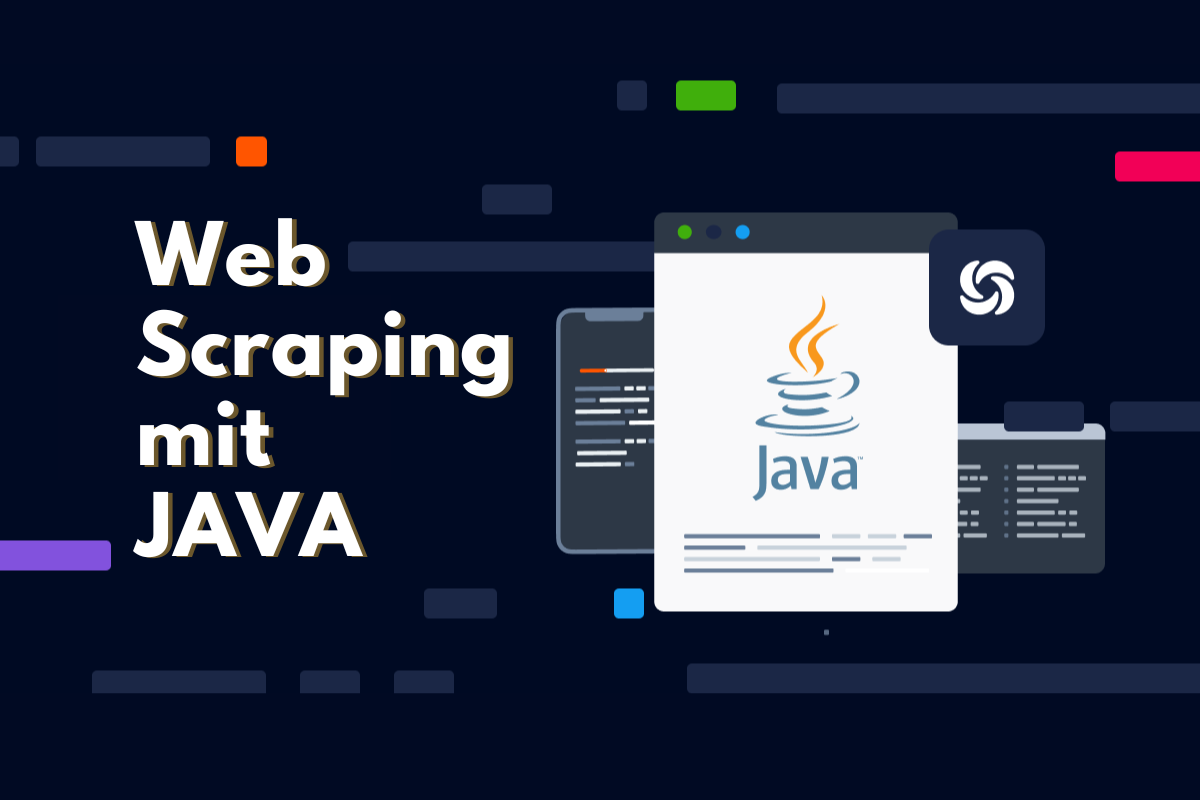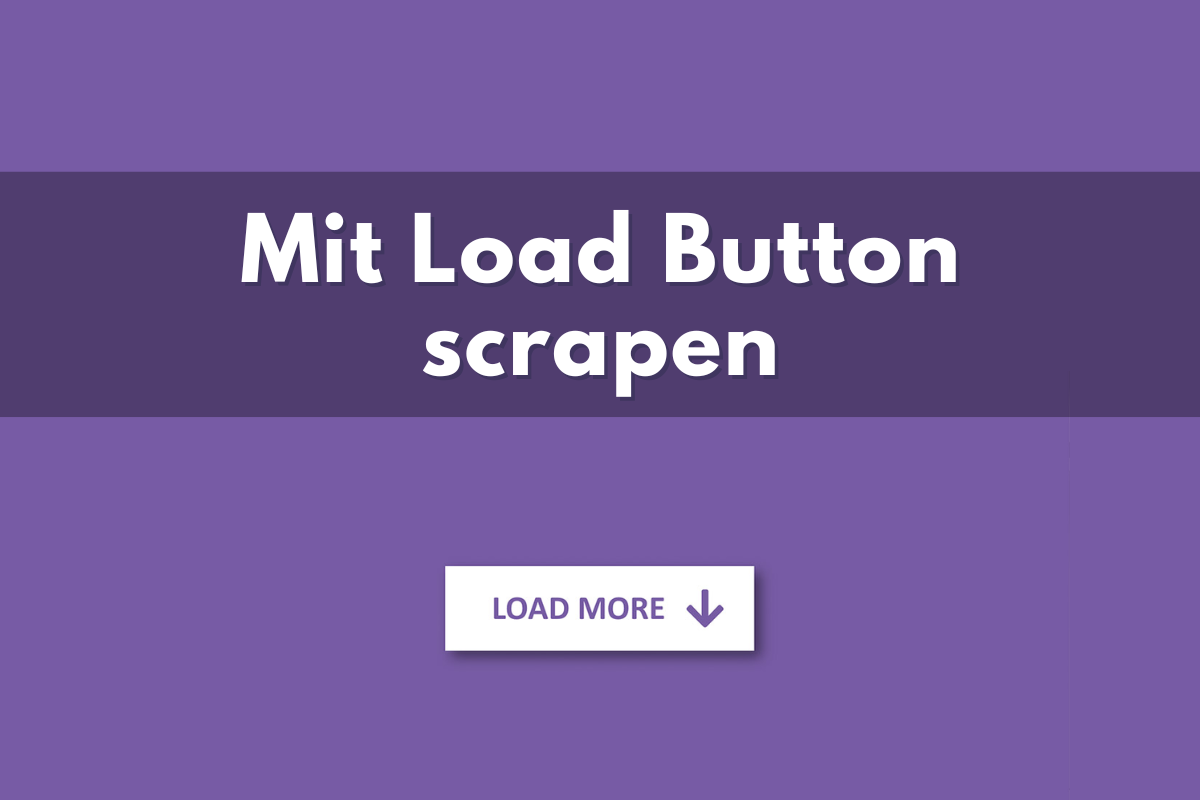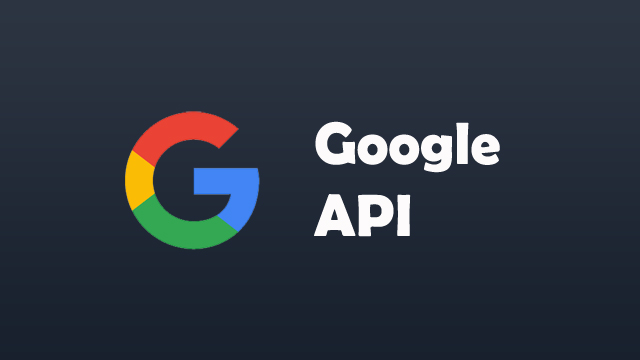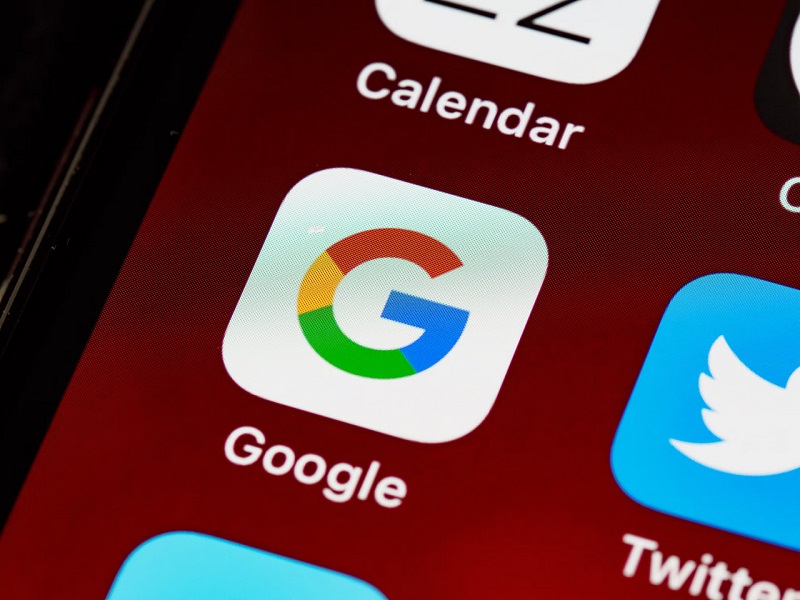Können Google Sheets Daten von Websites extrahieren? Diese Frage stellen Sie sich vielleicht auch, denn Google Sheets ist mittlerweile eines der beliebtesten cloudbasierten Tools. Eigentlich kann Google Sheets als einfacher Web Scraper betrachtet werden. Sie können eine spezielle Formel verwenden, um Daten aus Websites zu extrahieren, die Daten direkt in Google Sheets zu importieren und sie mit anderen zu teilen.
Ist Web-Scraping von Google erlaubt?
Das Scrapen von Google-Suchergebnissen ist erlaubt, da sie als öffentlich zugängliche Daten gelten. Es gibt jedoch bestimmte Arten von Daten, wie persönliche Informationen oder urheberrechtlich geschützte Inhalte, die nicht gescraped werden dürfen. Es ist ratsam, vorher rechtlichen Rat einzuholen, um sicherzustellen, dass das Scrapen im Einklang mit den geltenden Gesetzen steht. Es ist auch wichtig, die Nutzungsbedingungen von Google zu beachten, da das Scrapen gegen diese Bedingungen verstoßen kann. Es ist ratsam, Tools und Software zu verwenden, die speziell für das Scrapen entwickelt wurden und sicherstellen, dass keine rechtlichen Grenzen überschritten werden. Letztendlich ist es wichtig, ethisch und verantwortungsbewusst zu handeln und die Privatsphäre und Rechte anderer zu respektieren.
3 Methoden zum Web-Scraping in Google Sheets 👉
Option 1: Erstellen eines einfachen Web Scrapers mit ImportXML in Google Sheets
✅ Schritt 1: Öffnen Sie eine neue Google Sheets.
✅ Schritt 2: Öffnen Sie die Ziel-Website mit Chrome. Zum Erklären nehmen wir die Website „https://steamspy.com/“ als Beispiel. Klicken Sie mit der rechten Maustaste auf die Website und ein Dropdown-Menü wird angezeigt. Wählen Sie dann “Inspect”. Drücken Sie eine Kombination aus drei Tasten: „Ctrl“ + „Shift“ + „C“, um „Selektor“ zu aktivieren. Das Inspektion-Panel wird dann die Informationen des ausgewählten Elements erhalten.
✅ Schritt 3: Kopieren Sie die Website-URL und fügen die in der Google Tabelle ein.
Option 2: Extrahieren der Preisdaten mit einer einfachen Formel: ImportXML
✅ Schritt 1: Kopieren Sie den Xpath der Daten.
◽️ Wählen Sie die Preisdaten aus und klicken mit der rechten Maustaste, um das Dropdown-Menü aufzurufen.
◽️ Wählen Sie dann „Copy“, dann „Copy Xpath“ .
✅ Schritt 2: Geben die folgende Formel in die Tabelle ein.
=IMPORTXML(“URL”, “XPATH expression”)
Option 3: Sammeln der Daten mit anderer Formel von Google Sheets
Hier ist die Formel als Anlternative zu verwenden.
=IMPORTHTML(“URL”, “QUERY”, Index)
Mit dieser Formel können Sie die gesamte Tabelle extrahieren.
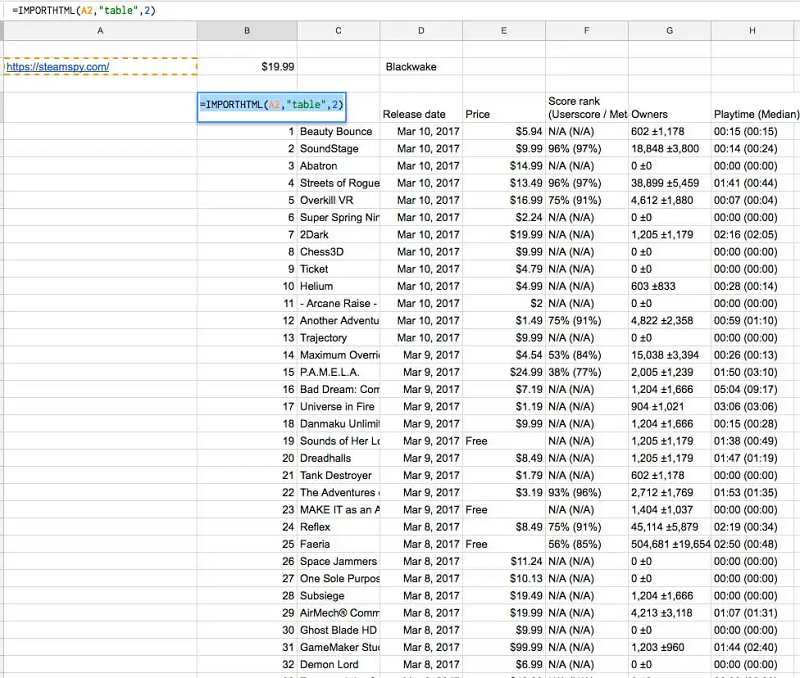
Google Sheets Alternative: Daten extrahieren ohne zu programmieren
Sehen wir uns nun an, wie dieselbe Scraping-Aufgabe mit dem Web Scraper Octoparse einfach erledigt werden kann. Mit Octoparse können Sie mehr Daten aus Websites extrahieren als mit Google Sheets, und Sie müssen keine Programmierkenntnisse erlernen, da das Programm über einen automatischen Erkennungsmodus verfügt. Octoparse funktioniert sowohl auf Windows- als auch auf Mac-Geräten. Laden Sie es herunter und folgen Sie den unten stehenden Schritten, um es zu nutzen.
Octoparse ist als ein benutzerfrendliches und leistungsstarkes Scraping Tool entwickelt. Im Vergleich zu Google Sheets ist es mehr einfach, die Daten ohne Programmierung oder Formel zu extrahieren. Anschauend wird eine Extraktion-Aufgabe mit Octoparse als Beispiel genommen, damit Sie es ein besseres Verständnis bekommen.
Zuerst gibt es einen Film über Web Scraping mit Octoparse.
Schritte zum Scrapen der Daten
✅ Schritt 1: Öffnen Sie Octoparse, und erstellen eine neue Aufgabe, indem Sie auf „+ Task“ unter dem „Advanced Mode“ klicken.
✅ Schritt 2: Geben Sie dann die URL der Ziel-Website ein, dann klicken auf „Save URL“. In diesem Fall können Sie die Website des Beispiels benutzen: http://steamspy.com/
✅ Schritt 3: Beachten Sie, dass die Website jetzt in der interaktiven Ansicht von Octoparse angezeigt wird. Wir müssen eine Aktion „loop list“ erstellen, damit Octoparse die Daten der Liste scrapen kann.
◽️ Klicken Sie auf die Daten von einer Tabellenzeile (es kann eine beliebige Datei innerhalb der Tabelle sein) .Octoparse wird dann die ähnlichen Daten automatisch erkennen und sie rot hervorheben.
◽️ Wir sollen die Daten zeilenweise extrahieren, deswegen wählen wir „TR“ (Table Row) im Bedienfeld.
◽️ Nachdem eine Zeile ausgewählt wurde, wählen Sie „Select all sub-element” im Tipps.
Wählen dann „Select All“, um alle Zeilen auszuwählen.
✅ Schritt 4: Wählen „Extract data in the loop“, um die Daten zu extrahieren.
Sie können die Daten in Excel, CSV, TXT oder andere gewünschte Formate exportieren. Octoparse vermeidet das manuelle Kopieren und Einfügen, und automatisiert den Scraping-Prozess. Außerdem kann Octoparse Daten aus den dynamischen Websites mit AJAX-Technik oder reCaptcha besser scrapen.
Zusammenfassung
Octoparse vereinfacht den Web-Crawling-Prozess durch seine Automatisierungsfunktionen, unterstützt dynamische Websites wie AJAX und reCaptcha und bietet eine effiziente, einfach zu bedienende Lösung zur Extraktion von Webdaten, die keine Programmierkenntnisse erfordert.
Hier bekommen Sie Octoparse! 🤩
Preis: $0~$249 pro Monat
Packet & Preise: Octoparse Premium-Preise & Verpackung
Kostenlose Testversion: 14-tägige kostenlose Testversion
Herunterladen: Octoparse für Windows und MacOs
Wenn Sie Probleme bei der Datenextraktion haben, oder uns etwas Vorschlägen geben möchten, kontaktieren Sie bitte uns per E-Mail (support@octoparse.com). 💬
Autor*in: Das Octoparse Team ❤️